Im Dialogfeld "Punkt" können Sie den Zeit- oder Iterationsverlauf an einer bestimmten Stelle im Modell mithilfe von Ergebnispunkten plotten. Mithilfe von Ergebnispunkten können Sie kritische Werte beurteilen und Ergebnisse aus mehreren Szenarios im Entscheidungscenter miteinander vergleichen.
Ein Überdruckventil ist ein Beispiel dafür, wie Ergebnispunkten dazu verwendet werden können, den Zeitverlauf zu bewerten. Der zeitabhängige Druckaufbau und die anschließende Druckentlastung eines Ventils wurde mithilfe einer transienten Designstudie simuliert. Um zu ermitteln, ob die Designziele erreicht wurden, muss der Druckverlauf an einer kritischen Stelle im Ventil geplottet werden.
Vor dem Starten des Szenarios wurde im Dialogfeld Start der Wert für Speicherintervalle (Ergebnisse) festgelegt. Dadurch speichert Autodesk® CFD zwischendurch Zeitschritte während der Berechnung.
Um den Druckzeitverlauf an der kritischen Stelle zu plotten, erstellen Sie einen Ergebnispunkt und klicken Sie auf "Plot anzeigen". Dadurch wird ein xy-Plot der Ergebnisse für jeden gespeicherten Zeitschritt erzeugt.
Erstellen von Ergebnispunkten
So erstellen und plotten Sie Daten eines Ergebnispunkts:
- Klicken Sie auf Ergebnisse (Registerkarte) > Ergebnisaufgaben (Gruppe) > Punkte. Wenn das Dialogfeld Punkte nicht angezeigt wird, klicken Sie auf Ansicht (Registerkarte) > Darstellung (Gruppe) > Auswahlliste.
- Zur Definition der Position eines Ergebnispunkts stehen mehrere Methoden zur Verfügung:
- Methode 1: Erstellen Sie den Punkt am Ursprung der Dreiergruppe:
1. Ziehen Sie die Dreiergruppe, sodass sich der Ursprung an der gewünschten Position befindet.
2. Klicken Sie mit der linken Maustaste außerhalb der Dreiergruppe, und klicken Sie im kontextabhängigen Werkzeugkasten auf das Symbol Hinzufügen.
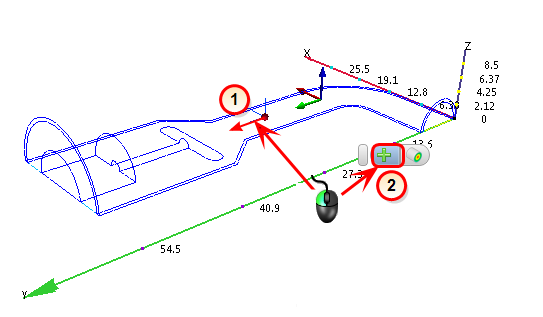
- Methode 2: Erstellen Sie den Punkt auf einer geometrischen Fläche, Isofläche oder Ergebnisebene.
1. Klicken Sie mit der linken Maustaste außerhalb des Modells, und klicken Sie auf das Symbol Auf Fläche ausrichten.
2. Klicken Sie auf der Fläche auf die gewünschte Stelle.
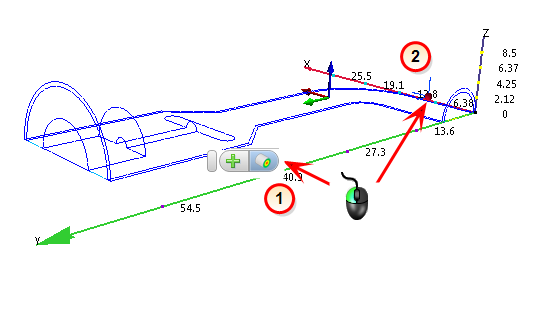
Das Auswahlwerkzeug gibt schattierten Flächen eine höhere Priorität. Um einen Überwachungspunkt auf einer Fläche mit Konturen zu positionieren, achten Sie darauf, nicht zu nah an einer schattierten Fläche zu klicken.
- Methode 3: Verwenden Sie die Schieberegler x, yund z im Dialogfeld Punkte, um den Punkt auf dem Modell zu platzieren.
- Methode 4: Geben Sie die Koordinaten im Dialogfeld Punkte ein.
- Methode 1: Erstellen Sie den Punkt am Ursprung der Dreiergruppe:
- Weisen Sie dem Punkt im Feld Name einen Namen zu.
- Um den Punkt zu erstellen, klicken Sie auf das Symbol Hinzufügen im Dialogfeld Punkte oder in der kontextabhängigen Gruppe.
- Plotten Sie die Ergebnisse, indem Sie auf die Schaltfläche Plot anzeigen klicken.
Vergleich von Ergebnissen mithilfe von Zusammenfassungspunkten
Um die Ergebnisse einzelner Szenarios miteinander zu vergleichen oder die Szenarioergebnisse mit kritischen Werten zu vergleichen, markieren Sie das Kästchen "Zusammenfassungpunkt" in der Spalte Zusammenfassung neben dem gewünschten Punkt.
- Der Punkt wird als Zusammenfassungs- oder Ergebnisteil im Entscheidungscenter aufgelistet.
- Die Ergebnisse an diesem Punkt aus den einzelnen Szenarios werden in der Ausgabeleiste in der Tabelle Kritische Werte aufgelistet.
Verwandte Themen